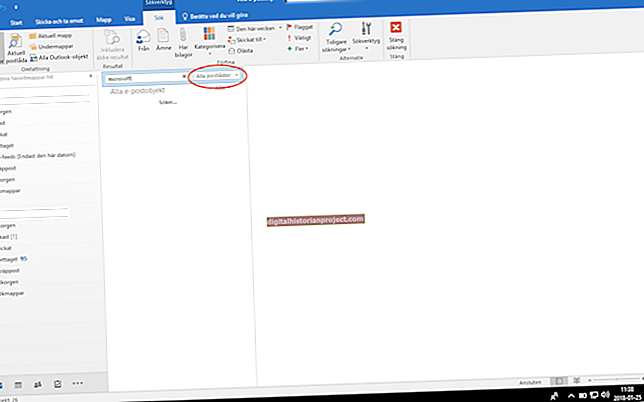آپ کا Android اسمارٹ فون یا ٹیبلٹ آپ کے Google کیلنڈر اکاؤنٹ کے ساتھ آپ کے کیلنڈر کے واقعات کو خود بخود ہم آہنگ کرتا ہے۔ اگر آپ گوگل کیلنڈر ویب اپلی کیشن کے بجائے اپنے میک پر آئی کیال استعمال کرتے ہیں تو ، آپ کیلنڈر کے پروگراموں کو گوگل کیلنڈر کے ساتھ ہم آہنگ کرنے کے لئے آئی سی ایل ترتیب دے سکتے ہیں۔ آپ شامل کردہ کوئی بھی پروگرام یا iCal میں آپ کی تبدیلیاں آپ کے Google کیلنڈر اکاؤنٹ میں مطابقت پذیر ہوتی ہیں ، جہاں آپ کے Android ڈیوائس پر کیلنڈر ایپ ان کو کاپی کرسکتی ہے۔
1
اپنے Android آلہ پر "مینو" کے بٹن پر ٹیپ کریں اور "ترتیبات" پر ٹیپ کریں۔
2
"اکاؤنٹس اینڈ سنک" کو تھپتھپائیں اور اپنے Android ڈیوائس پر قائم گوگل اکاؤنٹ کے نام کو تھپتھپائیں۔
3
گوگل اکاؤنٹ کی ہم وقت سازی کی ترتیبات میں کم از کم ایک کیلنڈر کی جانچ پڑتال کی تصدیق کریں۔
4
اپنے میک پر آئی کیل کھولیں ، پینل کے "آئی سی ایل" مینو پر کلک کریں اور "ترجیحات" پر کلک کریں۔
5
نیا اکاؤنٹ شامل کرنے کے لئے "اکاؤنٹس" کے ٹیب پر کلک کریں اور "+" بٹن پر کلک کریں۔
6
اپنے اینڈروئیڈ ڈیوائس پر قائم گوگل اکاؤنٹ کے لئے ای میل پتہ اور پاس ورڈ فراہم کریں۔ آپ تفصیل والے خانے میں اکاؤنٹ کے لئے تفصیل بھی لکھ سکتے ہیں۔
7
سرور آپشنز باکس میں درج ذیل ایڈریس کو شامل کریں ، جس کی جگہ "[email protected]" کو اپنے گوگل اکاؤنٹ کے ای میل ایڈریس سے تبدیل کریں:
//www.google.com/cocolate/dav/[email protected]/user
8
توثیق کے لئے کربروز v5 کے استعمال کے چیک باکس کو چیک نہیں کرتے ہوئے ، اکاؤنٹ شامل کرنے کے لئے "شامل کریں" پر کلک کریں۔
9
اپنے شامل کردہ Google اکاؤنٹ کو منتخب کریں اور "وفد" ٹیب پر کلک کریں۔ ان کیلنڈرز کو منتخب کریں جن کے ساتھ آپ کے Android آلہ کے ہم آہنگ ہوتے ہیں ان کے چیک بکس پر کلک کرکے۔
10
پرامپٹ ونڈو میں "ای میل شامل کریں" پر کلک کریں جو ظاہر ہوتا ہے اگر آپ کے گوگل اکاؤنٹ کا ای میل پتہ پہلے سے ہی آپ کے میک کی ایڈریس بک میں نہیں ہے۔
11
iCal سے اپنے Google اکاؤنٹ کے کیلنڈرز میں ایونٹس شامل کریں۔ آئی سی ایل ہر پانچ منٹ میں خود بخود آپ کے گوگل اکاؤنٹ میں تبدیلیوں کو مطابقت پذیر بناتا ہے ، جہاں آپ کا Android آلہ انہیں ہم وقت ساز کرسکتا ہے۔